翻訳は機械翻訳により提供されています。提供された翻訳内容と英語版の間で齟齬、不一致または矛盾がある場合、英語版が優先します。
Grafana AWS IoT TwinMaker でナレッジグラフを使用する方法
このセクションでは、 AWS IoT TwinMaker Grafana ダッシュボードにクエリエディターパネルを追加してクエリを実行および表示する方法を説明します。
AWS IoT TwinMaker クエリエディターの前提条件
Grafana AWS IoT TwinMaker でナレッジグラフを使用する前に、以下の前提条件を満たしてください。
AWS IoT TwinMaker ワークスペースを作成します。ワークスペースは、AWS IoT TwinMaker コンソール
で作成できます。 Grafana AWS IoT TwinMaker で使用するように設定します。手順については、「AWS IoT TwinMaker Grafana ダッシュボードの統合」を参照してください。
注記
AWS IoT TwinMaker Knowledge Graph を使用するには、標準または段階的なバンドル価格設定モードになっている必要があります。詳細については、「AWS IoT TwinMaker 価格設定モードの切り替え」を参照してください。
AWS IoT TwinMaker クエリ編集者の権限
Grafana AWS IoT TwinMaker のクエリエディターを使用するには、アクションの権限を持つ IAM ロールが必要です。iottwinmaker:ExecuteQueryこの例のように、その権限をワークスペースダッシュボードロールに追加します。
{ "Version": "2012-10-17", "Statement": [ { "Effect": "Allow", "Action": [ "s3:GetObject" ], "Resource": [ "{s3Arn}", "{s3Arn}/" ] }, { "Effect": "Allow", "Action": [ "iottwinmaker:Get", "iottwinmaker:List", "iottwinmaker:ExecuteQuery" ], "Resource": [ "{workspaceArn}", "{workspaceArn}/*" ] }, { "Effect": "Allow", "Action": "iottwinmaker:ListWorkspaces", "Resource": "*" } ] }
注記
AWS IoT TwinMaker Grafana データソースを設定するときは、必ず Assume role ARN フィールドにこの権限を持つロールを使用してください。追加したら、ワークスペースの横にあるドロップダウンからワークスペースを選択できます。
詳細については、「ダッシュボード IAM ロールの作成」を参照してください。
クエリエディターパネルを設定します。 AWS IoT TwinMaker
ナレッジグラフ用の新しい Grafana ダッシュボードパネルを設定するには
AWS IoT TwinMaker Grafana ダッシュボードを開きます。
新しいダッシュボードパネルを作成します。パネルの作成方法の詳細な手順については、Grafana ドキュメントの「ダッシュボードの作成
」を参照してください。 ビジュアライゼーションのリストから [クエリエディター] を選択します。AWS IoT TwinMaker

クエリを実行するデータソースを選択します。
(オプション) 表示されたフィールドに新しいパネルの名前を追加します。
-
[適用] を選択して保存し、新しいパネルを確定します。
ナレッジグラフパネルは、 AWS IoT TwinMaker コンソールに用意されているクエリエディターと同様に機能します。パネルで作成したクエリを実行、記述、クリアできます。クエリの記述方法の詳細については、を参照してくださいAWS IoT TwinMaker ナレッジグラフの追加リソース。
AWS IoT TwinMaker クエリエディターの使用方法
クエリの結果は、次の画像の通り、グラフで視覚化、表で一覧表示、および実行サマリーとして表示、の 3 つの方法で表示されます。
グラフの視覚化
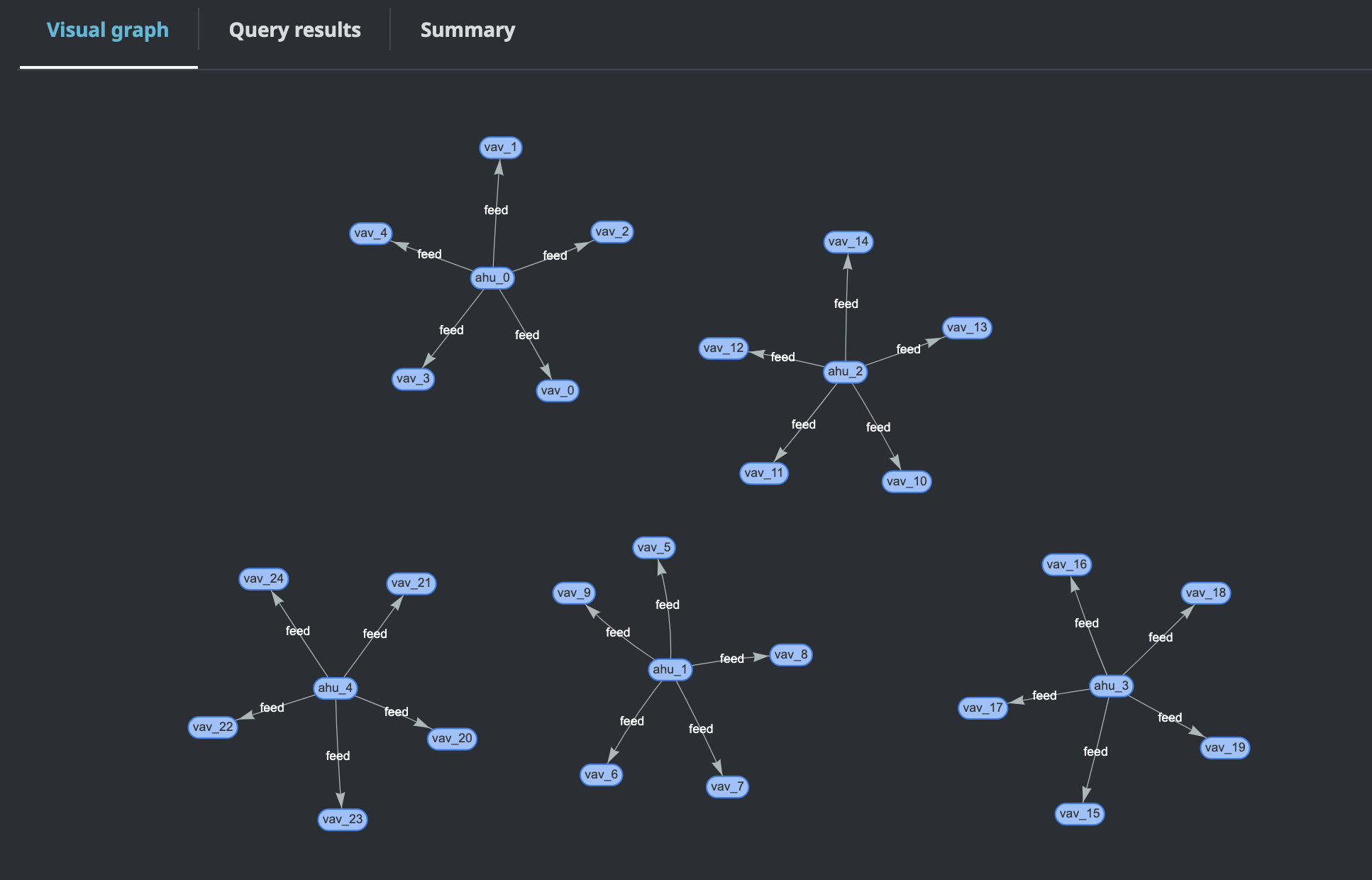
ビジュアルグラフには、結果に少なくとも 1 つのリレーションを含むクエリのデータのみが表示されます。グラフでは、エンティティはノードとして、リレーションシップはグラフ内の有向エッジとして表示されます。
表形式のデータ:
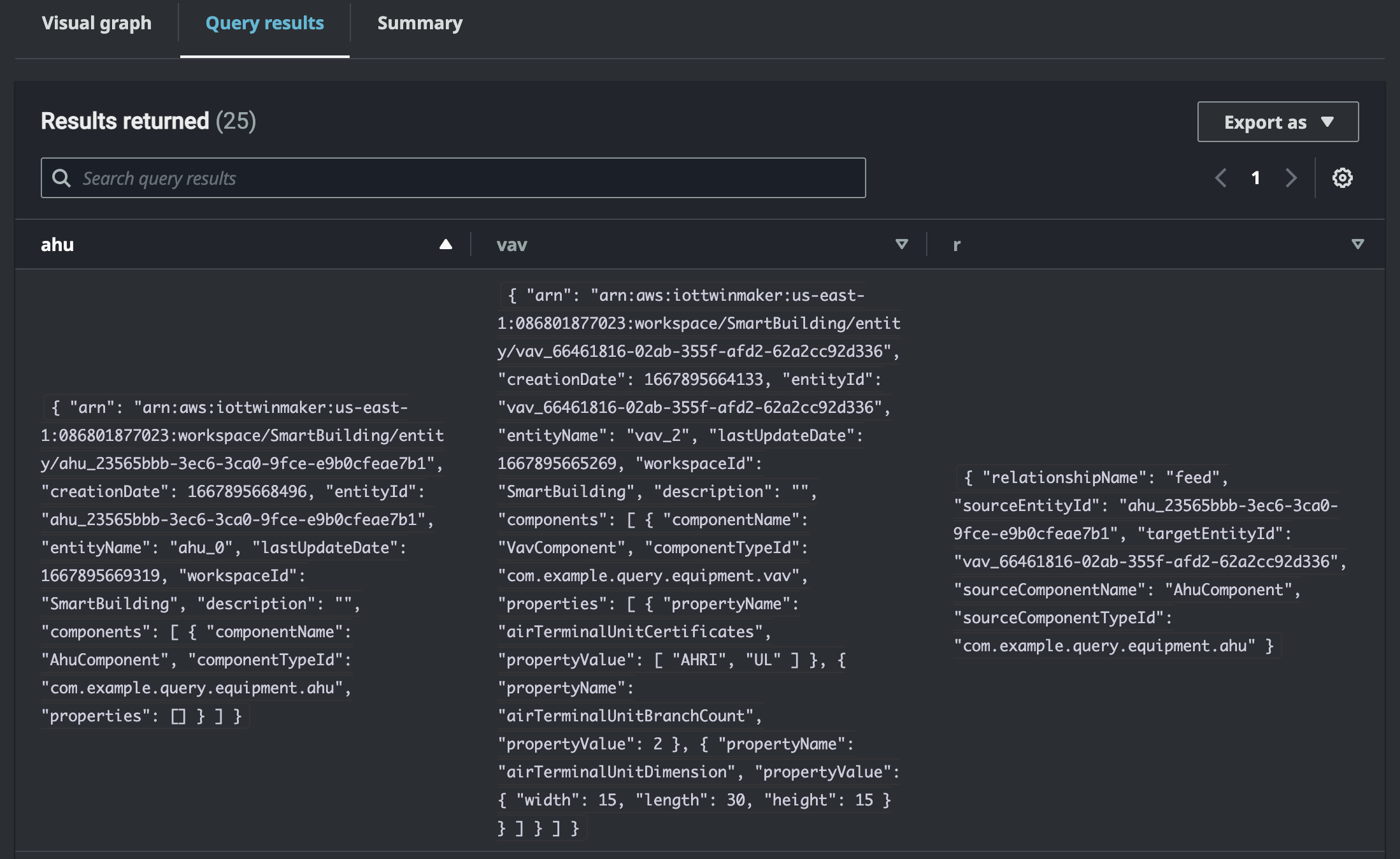
表形式のデータには、すべてのクエリのデータ表示されます。テーブルから特定の結果または結果のサブセットを検索できます。データは JSON または CSV 形式でエクスポートできます。
実行サマリー

実行サマリーには、クエリとクエリのステータスに関するメタデータが表示されます。